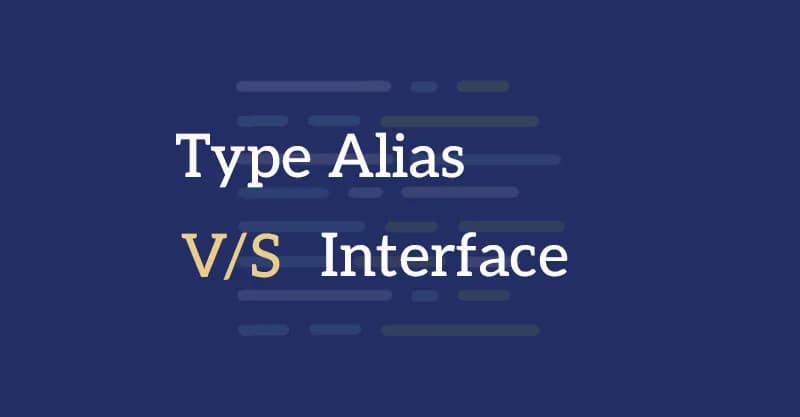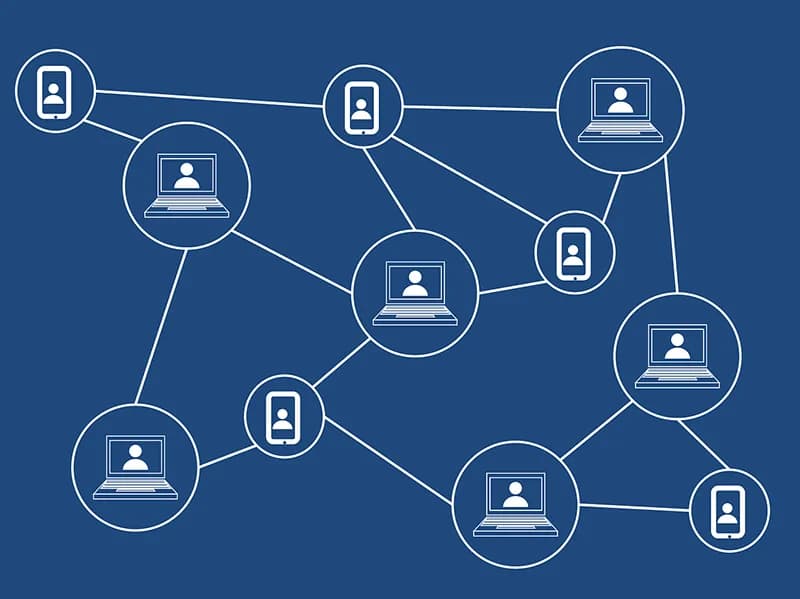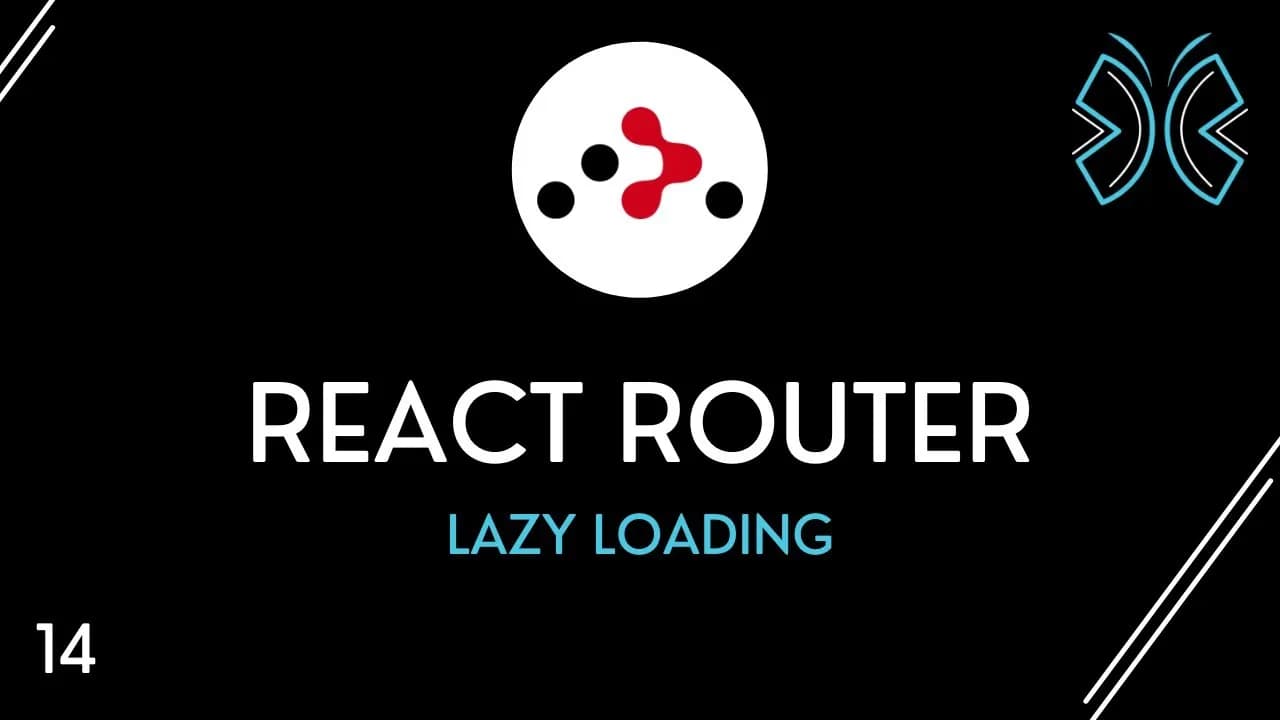Jak przenieść wiadomości z WhatsApp na inny telefon bez utraty cennych danych? To pytanie często nurtuje użytkowników, którzy zmieniają smartfon. Niezależnie od tego, czy przechodzisz z Androida na iOS, czy odwrotnie, proces ten może wydawać się skomplikowany. Jednak z odpowiednim przygotowaniem i kilkoma prostymi krokami możesz bezpiecznie przenieść całą historię czatów, zdjęcia i pliki na nowe urządzenie. W tym artykule przeprowadzimy Cię przez cały proces, krok po kroku, abyś mógł cieszyć się swoim nowym telefonem bez obaw o utratę ważnych konwersacji.
Kluczowe wnioski:- Regularne tworzenie kopii zapasowych WhatsApp jest kluczowe dla bezpiecznego przeniesienia danych.
- Proces przenoszenia różni się między systemami Android i iOS, ale jest możliwy w obu kierunkach.
- Przed rozpoczęciem procesu upewnij się, że masz wystarczająco dużo miejsca na nowym urządzeniu.
- Używaj tylko oficjalnych metod przenoszenia danych, aby uniknąć problemów z bezpieczeństwem.
- W razie problemów podczas przenoszenia, nie panikuj - większość issues można łatwo rozwiązać.
Jak przenieść wiadomości z WhatsApp na inny telefon - Krok 1
Przenoszenie WhatsApp na nowy telefon rozpoczyna się od właściwego przygotowania. Pierwszym krokiem jest upewnienie się, że masz aktualną kopię zapasową swoich czatów na starym urządzeniu. Otwórz WhatsApp, przejdź do Ustawień, a następnie do zakładki Czaty. Znajdź opcję "Kopia zapasowa czatów" i wykonaj pełną kopię zapasową.
Pamiętaj, że jak przenieść WhatsApp na inny telefon zależy od systemu operacyjnego Twojego nowego urządzenia. Jeśli przechodzisz z Androida na Androida lub z iPhone'a na iPhone'a, proces będzie prostszy. W przypadku zmiany systemu operacyjnego, musisz być przygotowany na kilka dodatkowych kroków.
Przed rozpoczęciem procesu upewnij się, że masz wystarczająco dużo miejsca na nowym telefonie. WhatsApp może zajmować sporo miejsca, szczególnie jeśli masz dużo multimediów. Sprawdź też, czy masz stabilne połączenie z internetem, najlepiej przez Wi-Fi, aby uniknąć problemów podczas transferu danych.
Kolejnym ważnym krokiem jest zainstalowanie najnowszej wersji WhatsApp na nowym telefonie. Nie loguj się jeszcze do aplikacji - zrobisz to w późniejszym etapie procesu. Teraz jesteś gotowy, aby przejść do następnych kroków przenoszenia WhatsApp na nowy telefon.
Kopie zapasowe WhatsApp - klucz do przeniesienia danych
Kopie zapasowe to fundament bezpiecznego przenoszenia WhatsApp na nowy telefon. WhatsApp oferuje dwie główne metody tworzenia kopii zapasowych: lokalną na urządzeniu oraz w chmurze. Dla użytkowników Androida, kopie zapasowe są przechowywane w Google Drive, podczas gdy użytkownicy iOS korzystają z iCloud.
Aby utworzyć kopię zapasową na Androidzie, otwórz WhatsApp, przejdź do Ustawienia > Czaty > Kopia zapasowa czatów. Możesz wybrać częstotliwość automatycznych kopii zapasowych lub wykonać ją ręcznie. Na iOS proces jest podobny: Ustawienia > Czaty > Kopia zapasowa czatów.
Pamiętaj, że kopie zapasowe WhatsApp mogą zajmować dużo miejsca, szczególnie jeśli często wymieniasz się zdjęciami i filmami. Dlatego warto regularnie przeglądać i czyścić niepotrzebne multimedia przed wykonaniem kopii zapasowej. To nie tylko zaoszczędzi miejsce, ale także przyspieszy proces przenoszenia WhatsApp na nowy telefon.
Ważne jest również, aby upewnić się, że kopia zapasowa została pomyślnie utworzona przed rozpoczęciem procesu przenoszenia. Sprawdź datę ostatniej kopii zapasowej i, jeśli to konieczne, wykonaj nową tuż przed zmianą telefonu. To zagwarantuje, że przenosisz najbardziej aktualne dane.
Czytaj więcej: Porównywarka samochodów - auto porównanie 2023
Przenoszenie WhatsApp między iOS a Androidem - co musisz wiedzieć
Przenoszenie WhatsApp na nowy telefon między różnymi systemami operacyjnymi może być nieco bardziej skomplikowane, ale nie jest niemożliwe. WhatsApp wprowadził narzędzie "Przenieś czaty na Androida", które umożliwia transfer danych z iPhone'a na telefon z Androidem. Proces ten wymaga użycia kabla Lightning na USB-C i postępowania zgodnie z instrukcjami na ekranie podczas konfiguracji nowego telefonu Android.
W przypadku przenoszenia z Androida na iOS, proces jest nieco inny. Musisz użyć aplikacji "Przenieś na iOS" dostępnej w Google Play Store. Ta aplikacja pomoże Ci przenieść nie tylko WhatsApp, ale także inne dane z twojego telefonu Android na nowego iPhone'a.
Pamiętaj, że podczas przenoszenia między różnymi systemami operacyjnymi możesz napotkać pewne ograniczenia. Na przykład, niektóre typy plików mogą nie być kompatybilne, a historia połączeń może nie zostać przeniesiona. Dlatego ważne jest, aby dokładnie zapoznać się z instrukcjami i ograniczeniami przed rozpoczęciem procesu.
Niezależnie od kierunku przenoszenia, kluczowe jest, aby nie korzystać z WhatsApp na starym telefonie po rozpoczęciu procesu transferu. Może to spowodować problemy z synchronizacją i utratę najnowszych wiadomości. Cierpliwość jest kluczowa - proces może zająć trochę czasu, zwłaszcza jeśli masz dużo danych do przeniesienia.
- Upewnij się, że masz najnowszą wersję WhatsApp na obu urządzeniach
- Sprawdź, czy masz wystarczająco dużo miejsca na nowym telefonie
- Nie korzystaj z WhatsApp na starym telefonie podczas procesu przenoszenia
- Bądź przygotowany na możliwość utraty niektórych danych, takich jak historia połączeń
Jak przenieść wiadomości z WhatsApp na nowy iPhone
Jak przenieść WhatsApp na inny telefon, gdy tym telefonem jest nowy iPhone? Proces ten jest stosunkowo prosty, jeśli przechodzisz z jednego iPhone'a na drugi. Pierwszym krokiem jest upewnienie się, że masz aktualną kopię zapasową WhatsApp w iCloud. Możesz to sprawdzić w ustawieniach WhatsApp na starym iPhone'ie.
Po przygotowaniu kopii zapasowej, skonfiguruj swojego nowego iPhone'a. Podczas procesu konfiguracji, wybierz opcję przywracania z kopii zapasowej iCloud. Upewnij się, że logujesz się do tego samego konta Apple ID, które było używane na starym urządzeniu.
Po zakończeniu konfiguracji, zainstaluj WhatsApp z App Store na nowym iPhone'ie. Podczas pierwszego uruchomienia aplikacji, zostaniesz poproszony o weryfikację swojego numeru telefonu. Po weryfikacji, WhatsApp automatycznie wykryje kopię zapasową w iCloud i zapyta, czy chcesz ją przywrócić.
Pamiętaj, że proces przywracania może zająć trochę czasu, zwłaszcza jeśli masz dużo danych. Nie zamykaj aplikacji WhatsApp ani nie wyłączaj telefonu podczas tego procesu. Po zakończeniu, wszystkie Twoje czaty, grupy i multimedia powinny być dostępne na nowym iPhone'ie.
Przenoszenie WhatsApp na nowy telefon z Androidem - poradnik
Przenoszenie WhatsApp na nowy telefon z systemem Android jest podobne do procesu na iOS, ale korzysta z Google Drive zamiast iCloud. Pierwszym krokiem jest upewnienie się, że masz aktualną kopię zapasową WhatsApp w Google Drive na swoim starym telefonie Android.
Po przygotowaniu kopii zapasowej, skonfiguruj swój nowy telefon Android. Zainstaluj WhatsApp z Google Play Store i uruchom aplikację. Podczas procesu konfiguracji, WhatsApp poprosi Cię o weryfikację numeru telefonu. Upewnij się, że używasz tego samego numeru, co na starym urządzeniu.
Po weryfikacji numeru, WhatsApp automatycznie wykryje kopię zapasową w Google Drive i zapyta, czy chcesz ją przywrócić. Potwierdź, że chcesz przywrócić swoje czaty i multimedia. Proces ten może zająć trochę czasu, w zależności od ilości danych i prędkości internetu.
Ważne jest, aby podczas procesu przywracania telefon był podłączony do stabilnego źródła zasilania i miał dobre połączenie z internetem. Nie przerywaj procesu, nawet jeśli wydaje się, że trwa długo. Po zakończeniu, wszystkie Twoje czaty i multimedia powinny być dostępne na nowym telefonie Android.
Rozwiązywanie problemów przy przenoszeniu WhatsApp na inny telefon
Nawet jeśli dokładnie przestrzegasz instrukcji, czasami mogą pojawić się problemy podczas przenoszenia WhatsApp na nowy telefon. Jednym z najczęstszych problemów jest brak wystarczającej ilości miejsca na nowym urządzeniu. Jeśli napotkasz ten problem, spróbuj zwolnić miejsce, usuwając niepotrzebne aplikacje lub pliki.
Innym częstym problemem jest nieudane przywracanie kopii zapasowej. Może to być spowodowane słabym połączeniem internetowym lub problemami z kontem Google Drive lub iCloud. W takim przypadku, upewnij się, że masz stabilne połączenie Wi-Fi i że Twoje konto w chmurze działa prawidłowo.
Jeśli przywracanie ciągle się nie udaje, możesz spróbować odinstalować i ponownie zainstalować WhatsApp na nowym telefonie. Pamiętaj jednak, że może to spowodować utratę niektórych danych, które nie zostały uwzględnione w kopii zapasowej.
W przypadku przenoszenia między różnymi systemami operacyjnymi, mogą pojawić się problemy z kompatybilnością niektórych plików. Jeśli zauważysz brak niektórych multimediów, sprawdź, czy są one obsługiwane przez nowy system operacyjny.
- Sprawdź, czy masz wystarczająco dużo miejsca na nowym telefonie przed rozpoczęciem transferu
- Upewnij się, że masz stabilne połączenie internetowe podczas procesu przenoszenia
- W przypadku problemów, spróbuj odinstalować i ponownie zainstalować WhatsApp
- Pamiętaj, że niektóre pliki mogą nie być kompatybilne przy przenoszeniu między różnymi systemami operacyjnymi
Podsumowanie
Przenoszenie WhatsApp na nowy telefon nie musi być skomplikowane. Kluczem jest prawidłowe przygotowanie kopii zapasowej i postępowanie zgodnie z instrukcjami dla konkretnego systemu operacyjnego. Niezależnie od tego, czy przechodzi się z Androida na iOS, czy odwrotnie, istnieją skuteczne metody transferu danych.
Jak przenieść WhatsApp na inny telefon bez utraty cennych wiadomości i plików? Należy pamiętać o regularnym tworzeniu kopii zapasowych, korzystaniu z oficjalnych narzędzi i zachowaniu cierpliwości podczas procesu. W razie problemów, warto spokojnie przeanalizować każdy krok i w razie potrzeby skorzystać z oficjalnego wsparcia WhatsApp.